Пользователям Apple предоставляется прекрасная возможность оплачивать свои потребности, не имея при себе физической карты, так как она всегда находится в телефоне. Однако бывают случаи, когда пользователи меняют карту и хотят удалить старую со своего устройства.
Как удалить кредитную карту с вашего устройства
В вашем Apple ID, вероятно, хранится кредитная карта. Это упрощает покупку чего-либо в iTunes и App Store. А если вы пользуетесь Apple Pay, то у вас, вероятно, также подключена хотя бы одна кредитная карта, чтобы вы могли совершать розничные покупки с помощью своего iPhone. Существуют разные причины, по которым пользователи хотят удалить кредитные карты из своих телефонов. Возможно, они потеряли одну из них или просто не пользуются ею. К счастью, существуют методы, позволяющие это сделать,
Как удалить кредитную карту из Apple ID вашего iPhone
Если вы хотите удалить кредитную карту из Apple ID вашего iPhone, вам следует выполнить действия, которые будут описаны в разделе ниже:
- Прежде всего, вам следует перейти в приложение «Настройки».
- После этого нужно нажать на «iTunes & App Store».
- Затем нужно нажать на свой Apple ID, который находится в верхней части страницы, а затем перейти к пункту «Просмотр Apple ID«.
- Далее следует перейти в раздел «Оплата и доставка«.

- После этого перейдите в верхнюю часть страницы «Оплата и доставка» и нажмите «Редактировать«.

- Для завершения процесса необходимо нажать красную кнопку удаления слева от кредитной карты, которую вы хотите удалить, а затем нажать кнопку «Готово«, чтобы подтвердить свой выбор.

Как удалить кредитную карту из Apple Pay на iPhone
Если вы хотите удалить кредитную карту из Apple Pay на iPhone, вам необходимо выполнить действия, которые будут описаны в разделе ниже:
- Прежде всего, вам следует перейти в приложение «Настройки».
- После этого нужно нажать на «Wallet & Apple Pay«.

- Затем откроется страница Wallet & Apple Pay, на которой вы увидите список всех кредитных карт, подключенных к вашей учетной записи Apple Pay. Нажмите на кредитную карту, которую вы хотите удалить.
- Чтобы завершить процесс, перейдите в нижнюю часть страницы с информацией о кредитной карте и нажмите «Удалить эту карту«. Затем нажмите на кнопку «Удалить«, чтобы подтвердить свой выбор.

Как настроить Apple Pay на iPhone или iPad
Если вы хотите настроить Apple Pay на iPhone или iPad, вам необходимо выполнить шаги, которые будут указаны в разделе ниже:
- Прежде всего, необходимо перейти в приложение «Настройки» и нажать на меню «Wallet & Apple Pay«.
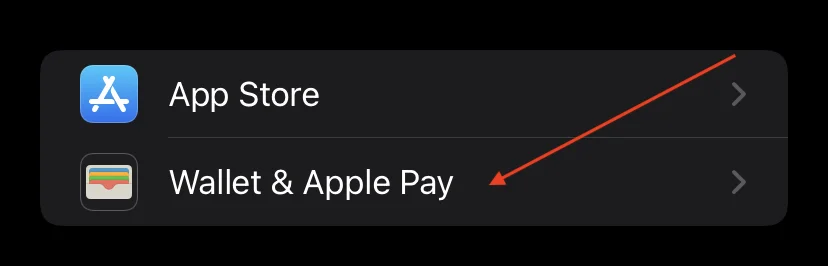
- После этого нужно нажать на «Добавить карту«.
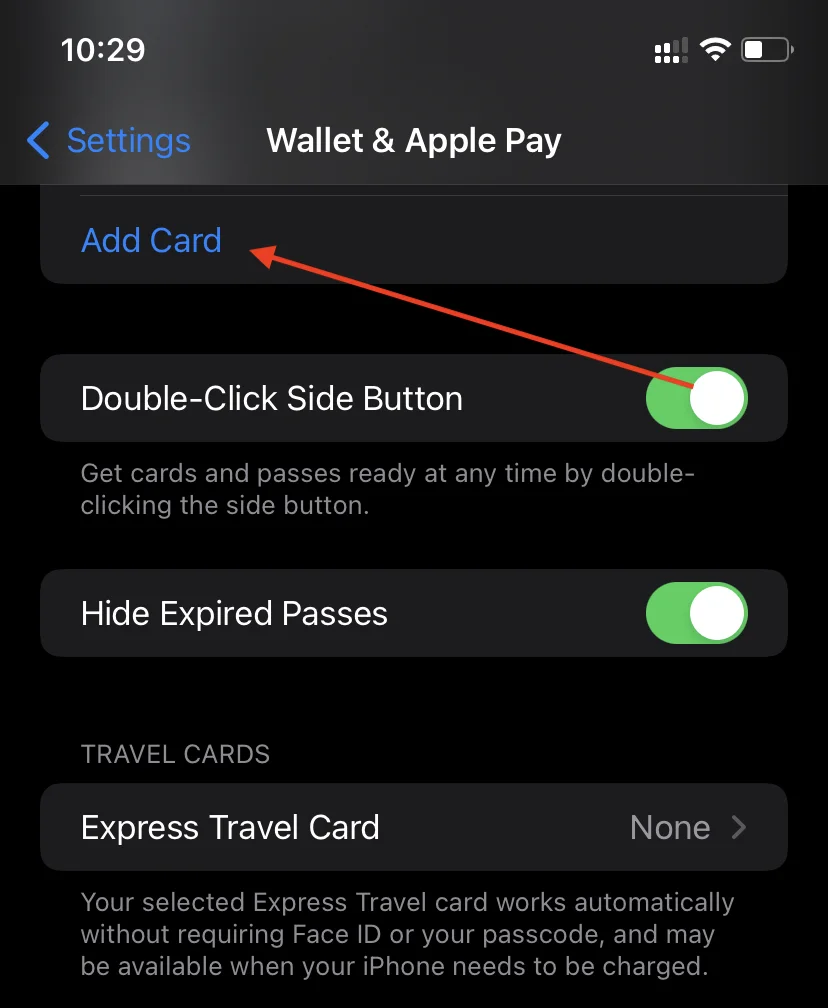
- Далее следует выбрать тип платежной карты, которую вы хотите добавить.
- Затем на странице введения необходимо нажать кнопку «Продолжить«.
- После этого необходимо добавить кредитную карту. Для этого необходимо поднести телефон к карте, чтобы iPhone автоматически считал номер карты.
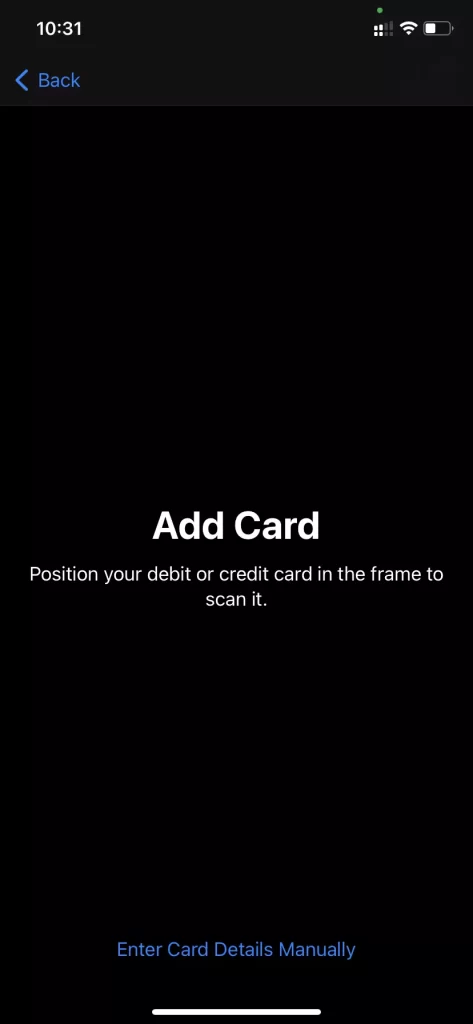
- Вы также можете заполнить данные своей карты вручную. Для этого необходимо нажать кнопки «Далее» и «Назад» для переключения между заполнением имени и номера карты или срока действия и кода безопасности.
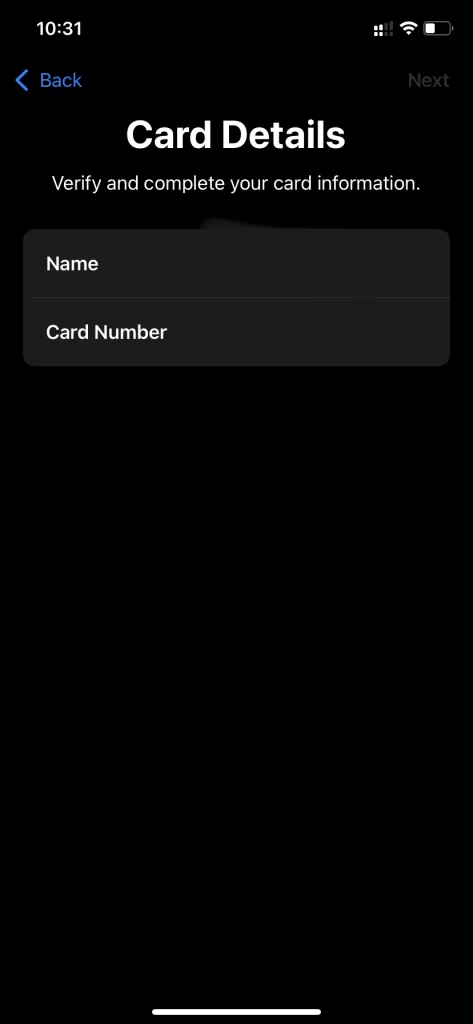
- Откроется страница «Правила и условия». Прочитайте информацию и нажмите «Согласен«.
- Вы должны будете подтвердить карту в своей карточной компании и добавить ее в Кошелек.
- После завершения этого процесса карта должна появиться в вашем кошельке. Повторите этот процесс для любых других кредитных карт, которые вы хотите добавить.
Как видите, удалить ненужную или неиспользуемую карту из устройства несложно. Для этого необходимо выполнить всего несколько простых действий.




